Checkliste, Überprüfen der computerinformationen, Einrichten ihres computers – Konica Minolta bizhub C654 User Manual
Page 75: Seite 3-15, Uf seite 3-15
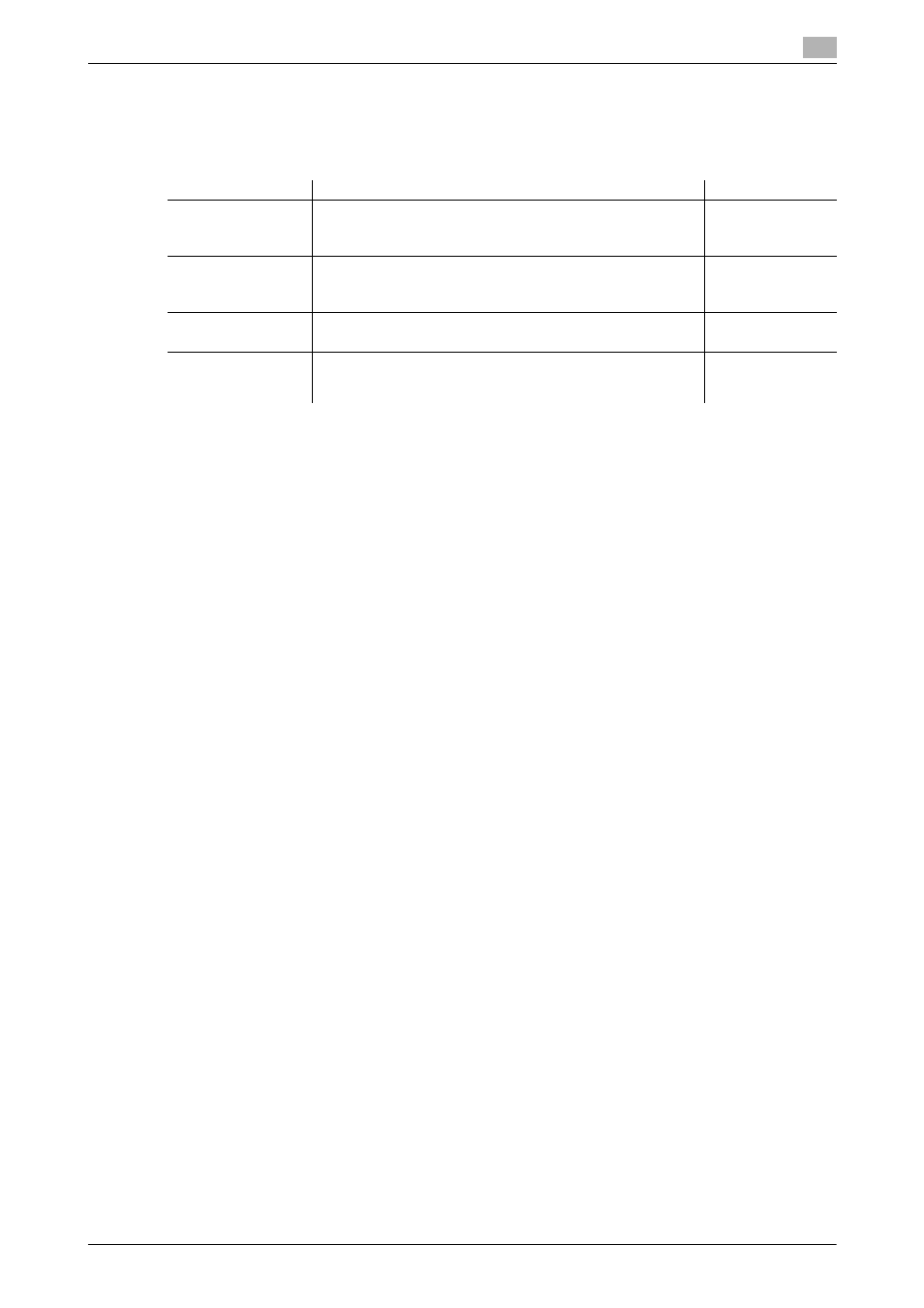
bizhub C754/C654
3-15
3.2
Scan-to-Send-Funktion
3
Checkliste
Prüfen Sie während der Abarbeitung der unten angezeigten Checkliste die Computerinformationen und
richten Sie die erforderlichen vorbereitenden Einstellungen ein. Die fertige Checkliste wird für die
Zielregistrierung verwendet.
Überprüfen der Computerinformationen
Prüfen Sie die Host-Adresse und die Benutzer-ID und schreiben Sie sie auf.
1
Wählen Sie im Start-Menü die Einträge [Computer] - [Systemeigenschaften].
% Unter Windows XP öffnen Sie das Start-Menü und klicken mit der rechten Maustaste auf
[Arbeitsplatz] und wählen dann [Eigenschaften].
1
Prüfen Sie den Computernamen und notieren Sie ihn in der Checkliste in der Spalte für die Host-
Adresse.
1
Wählen Sie im Start-Menü [Alle Programme] - [Zubehör] - [Eingabeaufforderung].
% Unter Windows XP öffnen Sie das Start-Menü und wählen [Programme] - [Zubehör] -
[Eingabeaufforderung].
1
Prüfen Sie den Benutzernamen und notieren Sie ihn in der Checkliste in der Spalte für die Benutzer-ID.
% Im folgenden Beispiel wird "taro.yamada" als Benutzer-ID angezeigt.
Einrichten Ihres Computers
Erstellen Sie einen neuen Ordner und aktivieren Sie die Freigabeeinstellungen.
0
Für diesen Vorgang sind Administratorrechte auf Ihrem Computer erforderlich.
1
Wählen Sie im Start-Menü [Systemsteuerung] - [Netzwerk und Internet] - [Netzwerk- und
Freigabecenter] - [Erweiterte Freigabeeinstellungen ändern] und [Datei- und Druckerfreigabe
aktivieren].
% Unter Windows Vista öffnen Sie das Start-Menü und wählen [Systemsteuerung] - [Netzwerk- und
Freigabecenter].
% Unter Windows XP muss die Einstellung in der Systemsteuerung nicht vorgenommen werden.
2
Erstellen Sie einen neuen Ordner und notieren Sie den Ordnernamen in der Checkliste in der Spalte für
den Dateipfad.
3
Die Ordneroptionen müssen nur unter Windows XP geprüft werden.
% Doppelklicken Sie auf den Ordner, wählen Sie [Extras] - [Ordneroptionen...] und klicken Sie dann auf
die Registerkarte [Ansicht].
% Deaktivieren Sie das Kontrollkästchen [Einfache Dateifreigabe verwenden (empfohlen)].
4
Richten Sie die Einstellungen für die Freigabe des in Schritt 2 erstellten Ordners ein.
% Klicken Sie mit der rechten Maustaste auf den Ordner und klicken Sie dann auf [Eigenschaften].
5
Befolgen Sie die Anweisungen am Bildschirm, um die Installation durchzuführen.
% Unter Windows XP wird der Bildschirm [Testeigenschaften] nicht angezeigt.
Name
Eintragsspalte
Details
Hostadresse
Hostname oder IP-Adresse, an den/die die gescannten Da-
ten gesendet werden
Dateipfad
Name des dedizierten Ordners, in dem die gescannten Da-
ten empfangen werden
Benutzer-ID
Benutzername für die Anmeldung am Computer
Kennwort
Kennwort für die Anmeldung am Computer
•
Sie sollten in dieser Spalte aus Sicherheitsgründen keine
Einträge vornehmen.
Wenden Sie sich
an Ihren System-
administrator.
